最近有位win10系统用户使用应用商店下载文件的时候,系统提示错误代码:0x80070426,那么win10应用商店登录失败报错0x80070426如何解决?
1、使用鼠标右键单击左下角的开始图标,进入到右键菜单界面之后点击其中的“命令提示符(管理员)”一栏;如图所示:
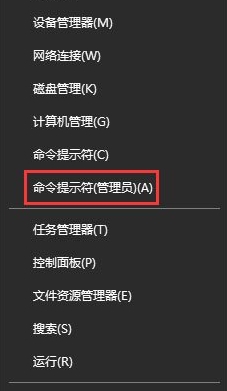
2、若是右键菜单中没有可以在搜索中输入“cmd”,找到程序之后右键单击使用管理员的身份来运行它!如图所示:
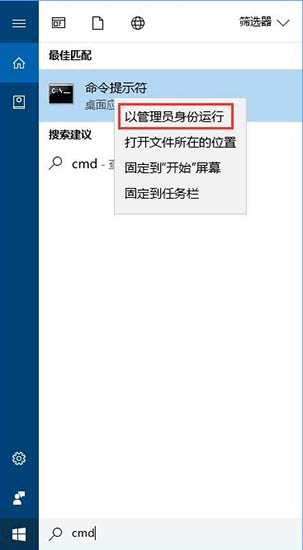
3、接着在输入框中输入命令:DISM/Online /Cleanup-image /Scanhealth ,按下回车键执行此命令;如图所示:
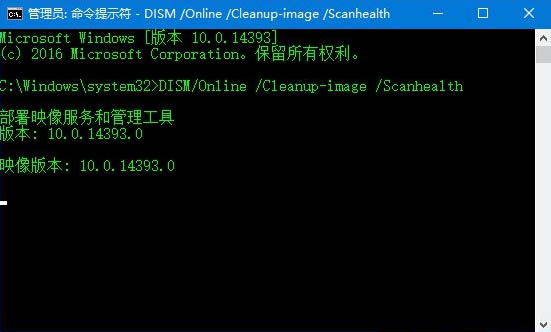
4、执行成功之后接着输入命令:DISM/Online /Cleanup-image /Restorehealth,然后再次按下回车键执行;如图所示:
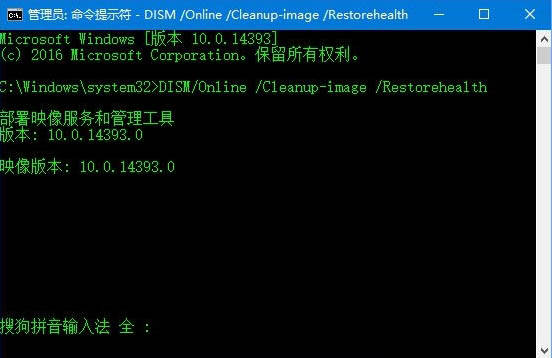
5、最后输入:Sfc /scannow命令来修复系统即可;如图所示:
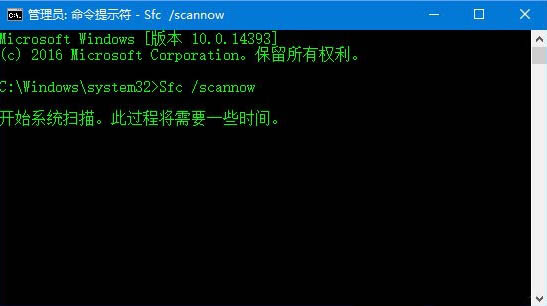
6、完成以上的操作之后,我们将电脑重新启动即可解决!

 微信扫一扫打赏
微信扫一扫打赏
